Det är inte alltid du måste skriva varumärke, upphovsrätt, registrerade symboler (såvida du inte äger ett juridiskt företag eller äger ett företag). Det finns dock dagar när du nämner en produkt eller om ett företag, men du kan behöva använda dem eller andra specialtecken med text. Om du någonsin stött på en sådan instans och känt dig hjälplös, här är några snabba sätt att skriva varumärke, copyright, registrerade symboler på din iPhone och iPad.
- Type ™ varumärke, © copyright, ® registrerade symboler på din iPhone
- Använda QuickType
- Använd emoji-tangentbord
- Kopiera och klistra in varumärken, copyright, registrerade symboler på din iPhone
- Gratis alternativa tangentbordsprogram för att skriva symboler på iPhone
Typ ™ varumärke, © copyright, ® registrerade symboler på din iPhone
Använda Quicktype
- Öppna appen där du vill skriva dessa symboler. Jag ansåg Notes-appen.
- Så här gör du det;
Skriv för att lägga till
- Varumärke: ™
- Upphovsrätt: ©
- Registrerad: ®
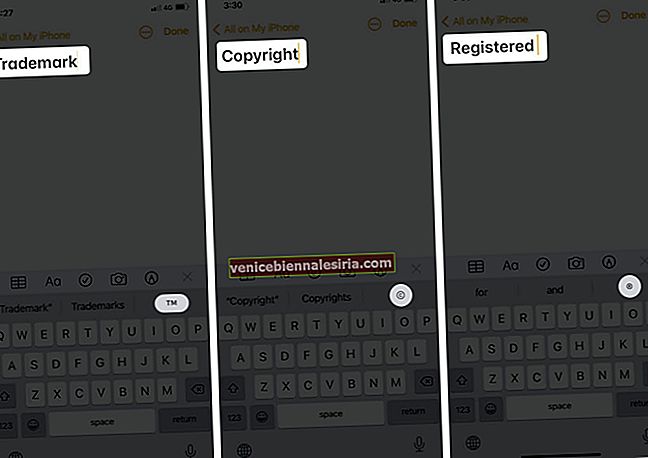
När du skriver dessa får du lämpligt alternativ i förslagsfältet ovanför tangentbordet. Tryck för att integrera den.
Emoji-tangentbordet på din iPhone och iPad är inrymt med nästan allt du behöver. Från att skriva ditt första kärleksbrev till att utarbeta ett partnerskapsavtal för din start kan du göra allt. Allt du behöver är att lägga till ett emoji-tangentbord på din iPhone. Medan den länkade guiden kan ta dig igenom processen för att lägga till den, om du redan har den, så här kan du skriva varumärken, upphovsrätt och registrerade symboler på din iPhone;
Använd emoji-tangentbord
- Öppna appen där du vill skriva. Jag funderade på Notes- appen igen.
- Tryck på smiley-ikonen för att komma åt emoji-tangentbordet.
- Svep nu tills du når avsnittet Symboler . Du kan trycka på och välja den symbol du vill härifrån.
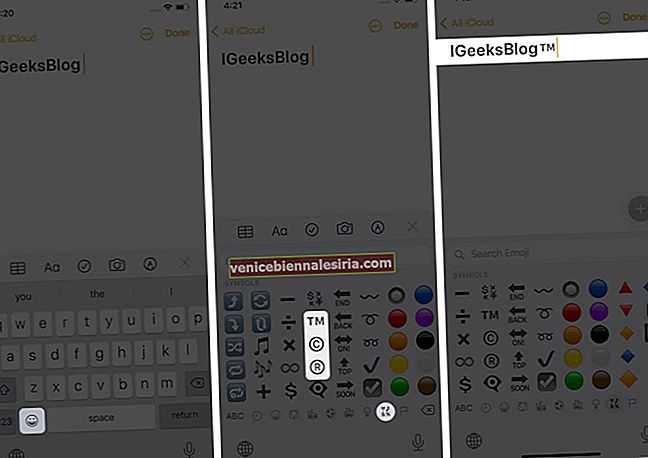
Kopiera och klistra in varumärken, copyright, registrerade symboler på din iPhone
Det finns många sätt att hitta dessa symboler på webben för att kopiera och använda dem. Men min pitstop för detta är TMF-verktyget.
Du har alla tre symbolerna listade med en enda knapptryckningsknapp för att kopiera dem till urklipp och använda dem i den app du väljer.

Gratis alternativa tangentbordsprogram för att skriva symboler på iPhone
Du har många alternativ för att installera en gratis alternativ tangentbordsapp på din iPhone / iPad. Med dessa appar från tredje part kan du öppna en helt ny upplevelse när det gäller att skriva och designa. Jag har använt Microsoft SwiftKey Keyboard och älskat appen.
Den använder artificiell intelligens och serverar dig mer exakta emoji- och ordförslag medan du skriver.
Har du skrivit varumärke, copyright, registrerade symboler på din iPhone?
Användningen kan variera beroende på vad du gör, men att ha dessa genvägar till hands kan verkligen spara tid eller skapa ett oöverträffat intryck framför din chef. Vilken av dessa tyckte du mest om?
Läs mer:
- Bästa vattenstämpelappar för iPhone
- Bästa speltangentbord
- 26 tips för att använda Notes på iPhone som ett proffs!
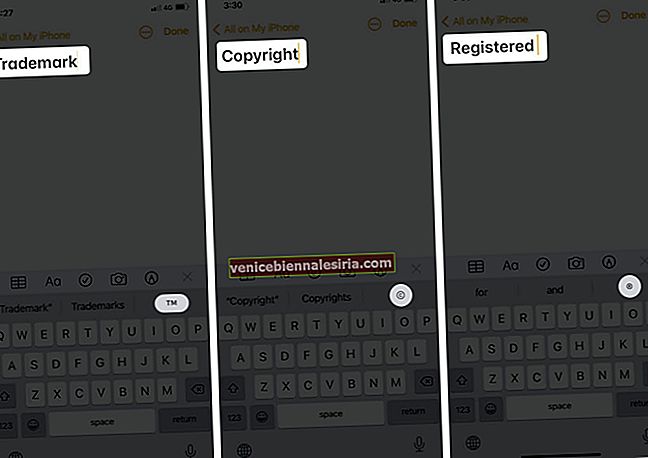
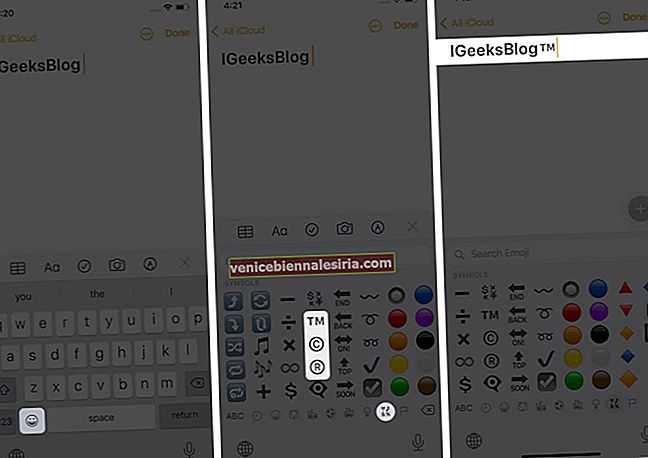

![Bästa 12,9-tums iPad Pro 2018-tangentbordsväskor [2021-upplagan]](https://pic.venicebiennalesiria.com/wp-content/uploads/blog/456/KKWB8ZB52Qpic.jpg)







